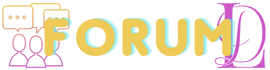Bilgisayar Ekran Ayarları Nasıl Yapılır?
Günümüzde bilgisayarlar, iş ya da eğlence amaçlı olsun, hayatımızın önemli bir parçası haline geldi. Ancak, bilgisayar kullanıcıları arasında en sık karşılaşılan sorunlardan biri, ekran ayarlarının nasıl yapıldığı konusunda yaşanan belirsizliklerdir. Bu makalede, bilgisayar ekran ayarlarını nasıl yapacağınızı adım adım açıklayacağım, böylece daha iyi bir görüntü kalitesi ve kullanıcı deneyimi elde edebilirsiniz.
1. Ekran Çözünürlüğünü Ayarlama
Ekran çözünürlüğü, bilgisayar ekranınızın görüntü kalitesini belirleyen önemli bir faktördür. Yüksek çözünürlük, daha net ve keskin görüntüler sağlar. Ekran çözünürlüğünü ayarlamak için aşağıdaki adımları izleyebilirsiniz:
İlk olarak, masaüstünüzde boş bir alana sağ tıklayın.
Açılan menüden "Ekran Çözünürlüğü" seçeneğine tıklayın.
Açılan pencereden, tercih ettiğiniz çözünürlük seviyesini seçin.
Değişiklikleri kaydetmek için "Uygula" düğmesine tıklayın.
2. Renk Kalibrasyonu Yapma
Doğru renk kalibrasyonu, bilgisayarınızda doğru renklerin ve tonların görüntülenmesini sağlar. Renk kalibrasyonu yapmak için şu adımları izleyebilirsiniz:
Başlat menüsünden "Ayarlar" veya "Kontrol Paneli"ne gidin.
"Aygıt ve Yazıcılar" veya "Görüntü Aygıtları" seçeneğine tıklayın.
Açılan pencereden, ekranınıza sağ tıklayarak "Yapılandır" seçeneğine tıklayın.
Renk yönetimi sekmesine geçin ve "Renk Yönetimi"ni seçin.
Buradan, ekranınızın renk profillerini düzenleyebilir veya yeni profiller ekleyebilirsiniz.
3. Ekran Parlaklığını Ayarlama
Ekran parlaklığı, kullanım ortamınıza ve tercihlerinize bağlı olarak ayarlanması gereken bir diğer önemli özelliktir. Ekran parlaklığını ayarlamak için şu adımları izleyebilirsiniz:
Ekranınızın sağ alt köşesinde bulunan parlaklık düğmesini kullanarak doğrudan ayar yapabilirsiniz.
Ayrıca, "Ayarlar" veya "Kontrol Paneli" üzerinden ekran parlaklığını ayarlayabilirsiniz. Bu genellikle "Görüntü Aygıtları" altında bulunur.
4. Ekran Yenileme Hızını Ayarlama
Ekran yenileme hızı, ekranınızdaki görüntülerin ne kadar akıcı olduğunu belirleyen bir faktördür. Daha yüksek yenileme hızları, daha akıcı hareketler sağlar. Yenileme hızını ayarlamak için:
"Ayarlar" veya "Kontrol Paneli"ne gidin.
"Görüntü Aygıtları" veya "Ekran Ayarları" seçeneğine tıklayın.
Yenileme hızı sekmesini bulun ve tercih ettiğiniz hızı seçin.
5. Ekran Görüntüsünü Döndürme
Bazı durumlarda, ekran görüntüsünü döndürmek gerekebilir, özellikle taşınabilir cihazlarda. Ekranı döndürmek için şu adımları izleyebilirsiniz:
Ekranınızın sağ alt köşesindeki görev çubuğunda yer alan ekran simgesine tıklayarak ekranı döndürebilirsiniz.
Ekranı döndürmek için bazı cihazlarda dokunmatik ekranı kullanabilirsiniz.
6. Ekran Ölçekleme Ayarlarını Yapma
Ekran ölçekleme ayarları, ekranın görüntüsünü daha büyük veya daha küçük yaparak metin ve nesnelerin boyutunu ayarlamanıza olanak tanır. Ayarları değiştirmek için:
"Ayarlar" veya "Kontrol Paneli"ne gidin.
"Görüntü Aygıtları" veya "Ekran Ayarları" seçeneğine tıklayın.
Ölçekleme seçeneklerini bulun ve tercihlerinize göre ayarlayın.
Sonuç olarak, bilgisayar ekran ayarlarını doğru bir şekilde yapılandırmak, daha iyi bir kullanıcı deneyimi elde etmenizi sağlar. Ancak, belirli bir sorunla karşılaştığınızda, bir uzmana danışmanız önemlidir. Bilgisayarınızın markası ve işletim sistemi gibi faktörlere bağlı olarak, ayarları değiştirmek farklılık gösterebilir.
Günümüzde bilgisayarlar, iş ya da eğlence amaçlı olsun, hayatımızın önemli bir parçası haline geldi. Ancak, bilgisayar kullanıcıları arasında en sık karşılaşılan sorunlardan biri, ekran ayarlarının nasıl yapıldığı konusunda yaşanan belirsizliklerdir. Bu makalede, bilgisayar ekran ayarlarını nasıl yapacağınızı adım adım açıklayacağım, böylece daha iyi bir görüntü kalitesi ve kullanıcı deneyimi elde edebilirsiniz.
1. Ekran Çözünürlüğünü Ayarlama
Ekran çözünürlüğü, bilgisayar ekranınızın görüntü kalitesini belirleyen önemli bir faktördür. Yüksek çözünürlük, daha net ve keskin görüntüler sağlar. Ekran çözünürlüğünü ayarlamak için aşağıdaki adımları izleyebilirsiniz:
İlk olarak, masaüstünüzde boş bir alana sağ tıklayın.
Açılan menüden "Ekran Çözünürlüğü" seçeneğine tıklayın.
Açılan pencereden, tercih ettiğiniz çözünürlük seviyesini seçin.
Değişiklikleri kaydetmek için "Uygula" düğmesine tıklayın.
2. Renk Kalibrasyonu Yapma
Doğru renk kalibrasyonu, bilgisayarınızda doğru renklerin ve tonların görüntülenmesini sağlar. Renk kalibrasyonu yapmak için şu adımları izleyebilirsiniz:
Başlat menüsünden "Ayarlar" veya "Kontrol Paneli"ne gidin.
"Aygıt ve Yazıcılar" veya "Görüntü Aygıtları" seçeneğine tıklayın.
Açılan pencereden, ekranınıza sağ tıklayarak "Yapılandır" seçeneğine tıklayın.
Renk yönetimi sekmesine geçin ve "Renk Yönetimi"ni seçin.
Buradan, ekranınızın renk profillerini düzenleyebilir veya yeni profiller ekleyebilirsiniz.
3. Ekran Parlaklığını Ayarlama
Ekran parlaklığı, kullanım ortamınıza ve tercihlerinize bağlı olarak ayarlanması gereken bir diğer önemli özelliktir. Ekran parlaklığını ayarlamak için şu adımları izleyebilirsiniz:
Ekranınızın sağ alt köşesinde bulunan parlaklık düğmesini kullanarak doğrudan ayar yapabilirsiniz.
Ayrıca, "Ayarlar" veya "Kontrol Paneli" üzerinden ekran parlaklığını ayarlayabilirsiniz. Bu genellikle "Görüntü Aygıtları" altında bulunur.
4. Ekran Yenileme Hızını Ayarlama
Ekran yenileme hızı, ekranınızdaki görüntülerin ne kadar akıcı olduğunu belirleyen bir faktördür. Daha yüksek yenileme hızları, daha akıcı hareketler sağlar. Yenileme hızını ayarlamak için:
"Ayarlar" veya "Kontrol Paneli"ne gidin.
"Görüntü Aygıtları" veya "Ekran Ayarları" seçeneğine tıklayın.
Yenileme hızı sekmesini bulun ve tercih ettiğiniz hızı seçin.
5. Ekran Görüntüsünü Döndürme
Bazı durumlarda, ekran görüntüsünü döndürmek gerekebilir, özellikle taşınabilir cihazlarda. Ekranı döndürmek için şu adımları izleyebilirsiniz:
Ekranınızın sağ alt köşesindeki görev çubuğunda yer alan ekran simgesine tıklayarak ekranı döndürebilirsiniz.
Ekranı döndürmek için bazı cihazlarda dokunmatik ekranı kullanabilirsiniz.
6. Ekran Ölçekleme Ayarlarını Yapma
Ekran ölçekleme ayarları, ekranın görüntüsünü daha büyük veya daha küçük yaparak metin ve nesnelerin boyutunu ayarlamanıza olanak tanır. Ayarları değiştirmek için:
"Ayarlar" veya "Kontrol Paneli"ne gidin.
"Görüntü Aygıtları" veya "Ekran Ayarları" seçeneğine tıklayın.
Ölçekleme seçeneklerini bulun ve tercihlerinize göre ayarlayın.
Sonuç olarak, bilgisayar ekran ayarlarını doğru bir şekilde yapılandırmak, daha iyi bir kullanıcı deneyimi elde etmenizi sağlar. Ancak, belirli bir sorunla karşılaştığınızda, bir uzmana danışmanız önemlidir. Bilgisayarınızın markası ve işletim sistemi gibi faktörlere bağlı olarak, ayarları değiştirmek farklılık gösterebilir.